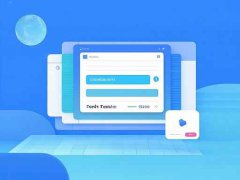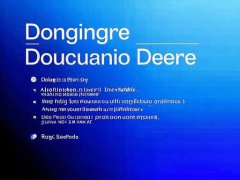驱动程序是电脑硬件与操作系统之间的桥梁,确保各种设备能够正常运行。随着技术不断发展,硬件与驱动程序的更新换代频繁,重新安装驱动程序成为许多电脑用户的常态。这篇文章将深入探讨重装驱动程序的详细步骤,以及在这一过程中可能遇到的问题和解决方案,让你轻松掌握驱动程序的管理。

重装驱动程序的背景比较多样。新的硬件设备如显卡、声卡或外设等,往往会带来更新的驱动程序版本。在经历系统崩溃或更新不当后,重装驱动程序也可以帮助恢复设备功能。具体的步骤如下:
1. 了解硬件设备:在安装驱动程序前,首先要确定你要重装驱动的硬件设备。可以通过设备管理器查看当前已安装的设备以及其驱动程序的版本,确保知道自己的硬件型号和制造商。
2. 备份现有驱动:重装驱动的过程中,现有的驱动程序有时可能会影响新驱动的安装。备份现有的驱动是一个良好的习惯。在设备管理器中,右击需要备份的设备,选择属性,然后在驱动程序选项卡中找到驱动程序备份功能(如果支持)。
3. 下载最新驱动程序:访问硬件制造商官方网站或使用专门的驱动程序下载工具,确保下载最新版本的驱动程序。一定要选择与你操作系统版本匹配的驱动程序,如Windows 10、11或不同的Linux版本。
4. 卸载旧驱动程序:在重新安装之前,从设备管理器中找到需要重装驱动的设备,右击选择卸载。在弹出的确认框中,确保勾选删除此设备的驱动程序软件选项,这样可以完全清除旧驱动程序。
5. 安装新驱动程序:执行刚才下载的驱动程序安装文件,依据向导提示完成安装。在此过程中,有时会要求重启电脑,确保系统充分应用所有更改。
6. 验证驱动程序是否安装成功:安装完成后,再次打开设备管理器,确认设备状态是否正常。若设备旁的标识没有警告符号,说明驱动程序安装成功。
7. 进行性能测试:尤其是在显卡、声卡等涉及性能的驱动程序更新之后,为确保驱动程序的稳定性与性能,进行一些简单的性能测试是很有必要的。例如,运行一些基准测试软件,看是否能达到预期的性能提升。
正确重装驱动程序对于保持电脑性能和提高稳定性至关重要。如果在重装过程中遇到问题,以下是一些常见问题的解答:
1. 如何找到适合我电脑的驱动程序?
一般建议访问设备制造商官方网站,查看支持页面,输入你的型号即可找到相应驱动下载。
2. 驱动程序安装后,电脑启动变慢,该怎么办?
可以尝试卸载最近安装的驱动程序,重新安装之前的版本。有时新版本的驱动可能与系统不兼容。
3. 在安装过程中遇到错误代码,怎么办?
请记录错误代码,访问制造商官网的支持页面查找该代码的解决方案,或者在相关社区论坛寻求帮助。
4. 可以使用第三方工具来安装驱动吗?
虽然第三方驱动管理工具能够方便快速安装,但有风险,建议优先使用官方驱动程序,确保安全与稳定。
5. 如何管理多个驱动程序的更新?
定期检查设备管理器或使用驱动程序更新工具,可帮助你管理多个设备的驱动程序更新,确保系统保持最新状态。
掌握重装驱动程序的技巧,能够大大提升你的电脑使用体验,也为问题排查提供了有力工具。